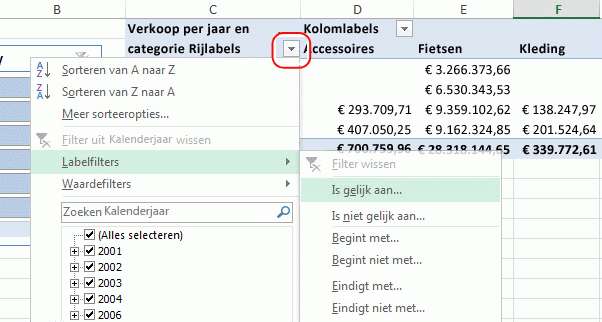Het dialoogvenster Als datumtabel markeren verschijnt wanneer u op de knop Als datumtabel markeren klikt of Instellingen van datumtabel kiest op het tabblad Ontwerpen van het Power Pivot-venster. Gebruik het dialoogvenster Als datumtabel markeren om een unieke datumkolom op te geven, zodat u geavanceerde datumfilters kunt gebruiken voor Power Pivot-gegevens in Excel-draairapporten.
Geavanceerde datumfilters worden weergegeven voor rij- en kolomlabels in een draaitabel of draaigrafiek wanneer u een veld uit de datumtabel toevoegt aan de rijlabels of kolomlabels van de lijst met velden van Power Pivot.
De datumeigenschappen wijzigen
-
Selecteer in het Power Pivot-venster een tabel die datums bevat.
-
Klik op het tabblad Ontwerpen op Als datumtabel markeren.
-
Selecteer in het dialoogvenster dat verschijnt een kolom met unieke waarden, zonder lege waarden.
-
Klik op OK.
Geavanceerde datumfilters gebruiken
-
Navigeer naar een draaitabel of draaigrafiek in dezelfde werkmap.
-
Voeg een kolom uit de tabel Datum toe aan het gebied Kolomlabels of Rijlabels van de lijst met velden van Power Pivot.
-
Klik in de draaitabel op de pijl-omlaag naast Kolomlabels of Rijlabels.
-
Wijs Datumfilters aan en selecteer een filter in de lijst.